
Utolsó frissítés dátuma
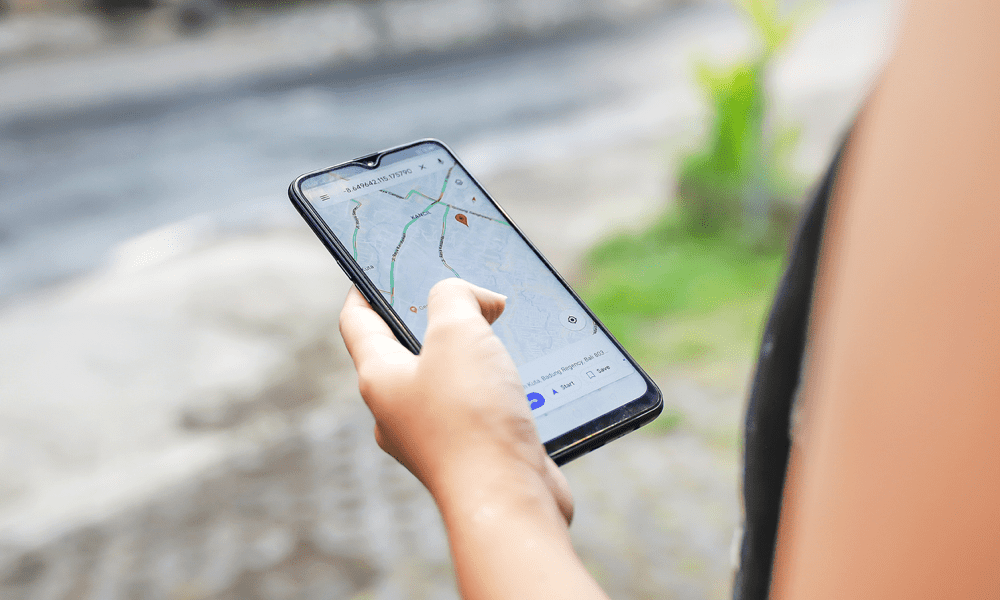
A Google Térkép nem működik a mobil adatkapcsolaton? A probléma elhárítása az útmutató lépései szerint történik.
A Google Térkép egy hatékony eszköz, amely részletes útvonaltervekkel segít új helyek felfedezésében. De mi van akkor, ha a Google Térkép leállítja a mobiladat-kezelést?
Ez frusztráló lehet, és közben tönkreteheti utazási terveit. Elgondolkodhat azon, hogy a Google Térkép miért működik jól Wi-Fi-n, de nem működik mobil adatkapcsolaton.
Ne aggódjon, van néhány módszer a Google Térkép javítására és az utazás folytatására. Az alábbiakban bemutatunk néhány gyakori javítást, amellyel megpróbálhatja megoldani a problémát.
Győződjön meg arról, hogy a mobil adatforgalom engedélyezve van
Ez nyilvánvalónak tűnhet, de lehet, hogy Ön (vagy egy másik alkalmazás) véletlenül kikapcsolta a mobil adatkapcsolatot. A korlátozott adatforgalmi előfizetéssel rendelkező felhasználók gyakran kikapcsolják, hogy például az adatkorlát alatt maradjanak.
Ha ellenőrizni szeretné, hogy a mobiladatok engedélyezve vannak-e az iPhone-on, csúsztassa lefelé az értesítési részt, majd érintse meg az adatgombot a be- vagy kikapcsolásához.
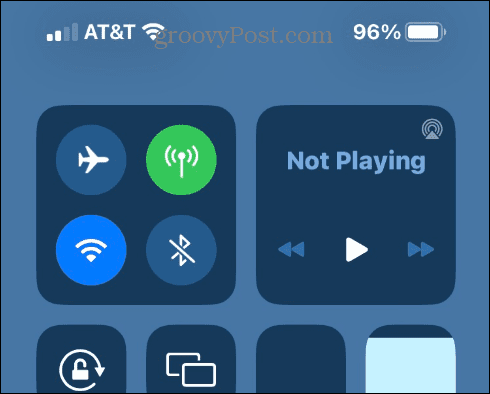
Androidon csúsztassa lefelé az ujját a képernyő tetejétől az értesítési terület megjelenítéséhez, és kapcsolja be Mobil adat gomb.
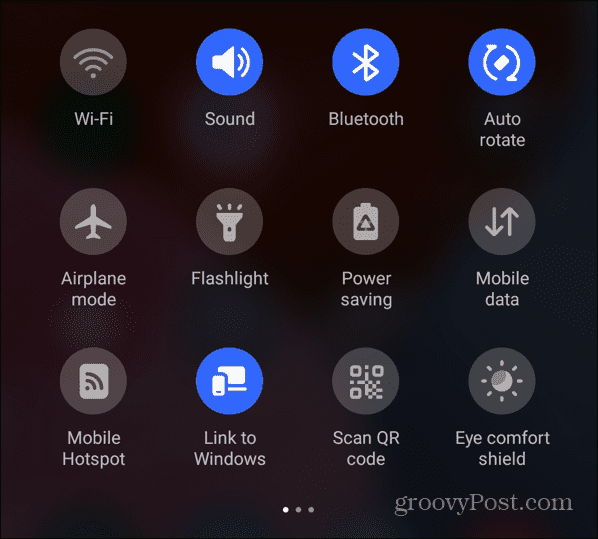
Ha a mobiladatai egyáltalán nem működnek, vegye ki a SIM-kártyát, helyezze vissza, és ellenőrizze, nem sérült-e meg. Ha a mobiladatai erőfeszítései ellenére egyáltalán nem működnek, hívja fel szolgáltatóját további támogatásért.
Indítsa újra a telefont
Ha problémákat tapasztal azzal, hogy a Google Térkép nem működik mobiladat-kapcsolaton, a legegyszerűbb megoldás a telefon újraindítása.
Ehhez tartsa lenyomva az eszköz bekapcsoló- és hangerőgomb-kombinációját Android rendszeren, és válassza ki a Újrakezd választási lehetőség.
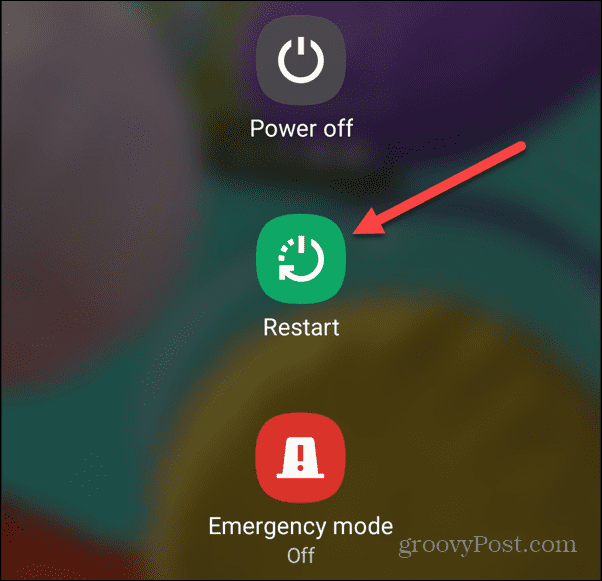
Ha Ön Apple-felhasználó modern iPhone-on, megteheti kapcsolja ki az iPhone-ját és kapcsolja be újra. Régebbi iPhone-t használsz? Semmi gond – megteheted kapcsolja ki vagy indítsa újra régi iPhone-ját, is.
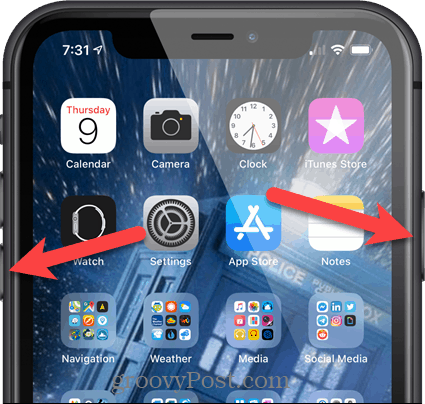
Kalibrálja a Google Térképet
Ha létrejött a kapcsolata, de az útmutatás nem pontos, akkor érdemes megtenni kalibrálja a Google Térképet pontosabb eredményekért.
Ezenkívül győződjön meg arról, hogy rendelkezik helyadatok bekapcsolva a legjobb pontosság érdekében utazás közben.
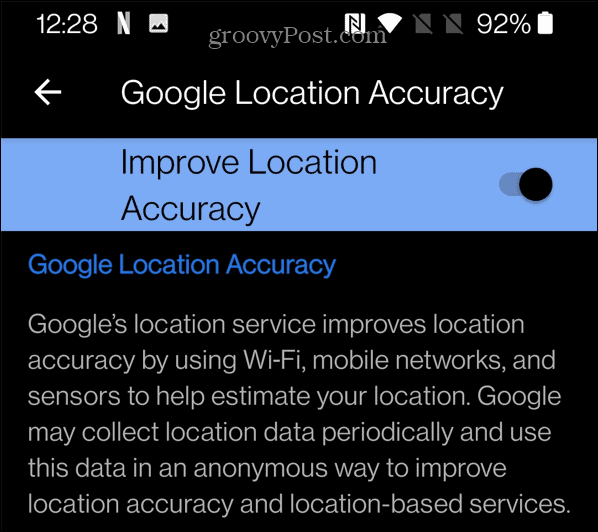
Adatroaming engedélyezése
Az adatbarangolási beállítások engedélyezése lehetővé teszi a cellahálózatok használatát a különböző régiókban. Ezért elengedhetetlen az adatkapcsolat és a Google Térkép megfelelő működéséhez.
iPhone-on ellenőrizze a barangolási beállításokat a megnyitással Beállítások > Mobil > Mobiladat-beállítások és kapcsolja be a Adatforgalom kapcsoló.
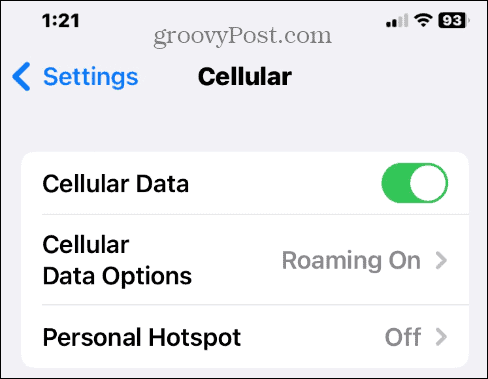
Androidon a következő címre kattintva találhatja meg Beállítások > Hálózat és internet és bekapcsolva a Barangolás kapcsoló.
Kapcsolja ki az alacsony adatforgalom módot
Az Android és iPhone készülékek adatmentési móddal rendelkeznek, amely lehetővé teszi a telefon által használt adatok megtakarítását. Az alkalmazások – beleértve a Google Térképet is – háttéradathasználatából fut. Emiatt a navigátor leállhat.
Az iPhone készüléken lépjen ugyanarra a szakaszra, ahol a mobiladat-beállítások találhatók Beállítások > Mobil > Mobiladat-beállítások és kikapcsolás Alacsony adatátviteli mód.
Ha Androidot használ, meg kell találnia Beállítások > Hálózat és internet, majd kapcsolja a lehetőséget Data Saver kikapcsol.
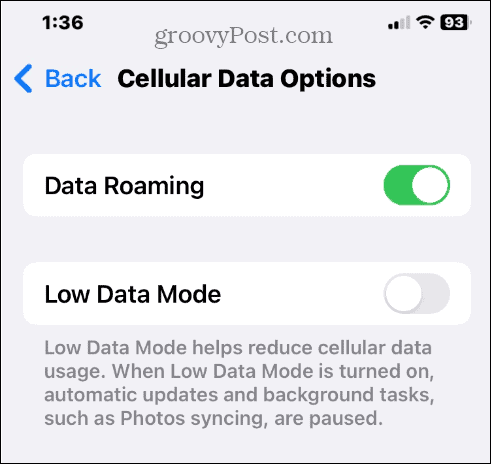
Engedélyezze a Google Térkép számára a mobiladatok használatát
Ha problémái vannak a Google Térképpel iPhone-ján, kikapcsolhatja az alkalmazások mobiladatait. Ha ezt korábban megtette a Google Térképen, újra engedélyeznie kell a mobiladat-használathoz.
Az ellenőrzéshez menjen a Beállítások > Mobil. Csúsztassa lefelé, keresse meg Google térkép, és kapcsolja be a kapcsolót, ha még nincs.
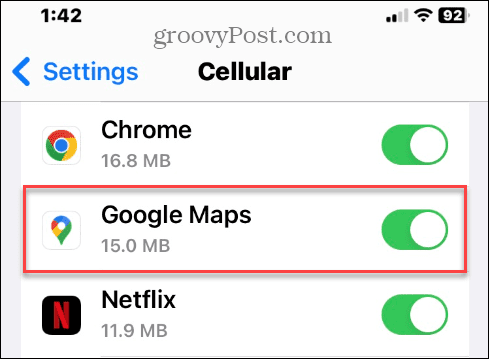
Tiltsa le a Csak Wi-Fi módot Androidon
Az Android rendszeren futó Google Térkép alkalmazás csak Wi-Fi funkcióval rendelkezik, amely ütközhet a mobil adatkapcsolattal. A beállítás ellenőrzése és kikapcsolása egyszerű.
Csak a Wi-Fi letiltása:
- Dob Google térkép Android telefonján.
- Koppintson a sajátjára Profil ikonra a jobb felső sarokban.
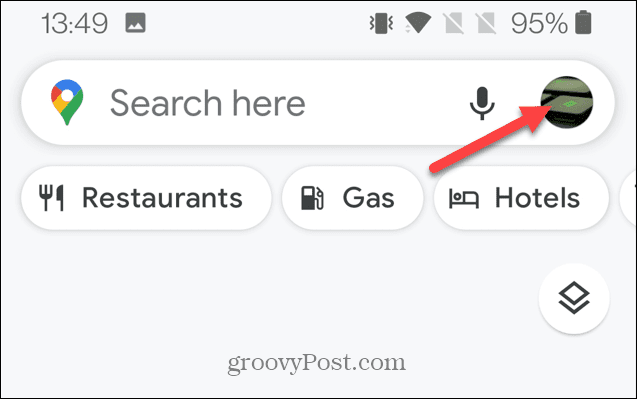
- Válassza ki Beállítások menüből.
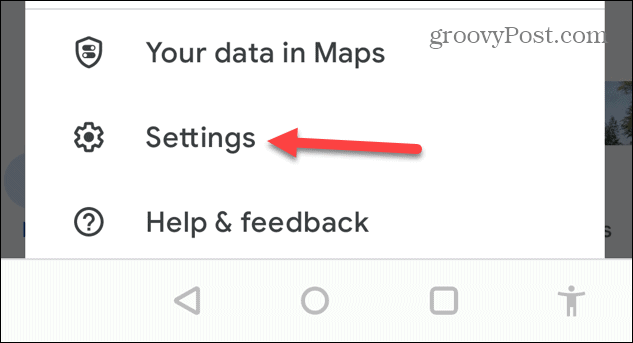
- Találd meg Csak Wi-Fi opciót, és kapcsolja ki.
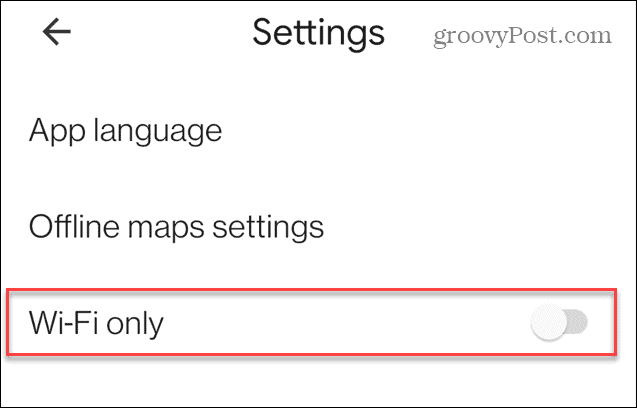
Frissítse a Google Térképet
A Google Maps alkalmazás hibája okozhatja, hogy az nem működik mobil adatforgalommal. Ezért győződjön meg róla, hogy rendelkezik az alkalmazás legújabb frissítéseivel és javításaival. Ha iPhone-t használ, nézze meg, hogyan kell frissítse az alkalmazásokat iOS rendszeren. Vagy Androidon a felhasználók megtehetik frissítse az alkalmazásokat Androidon telefon.
Ha rendelkezik a Google Térkép legújabb verziójával, indítsa el, és ellenőrizze, hogy működik-e mobiladat-kapcsolaton.
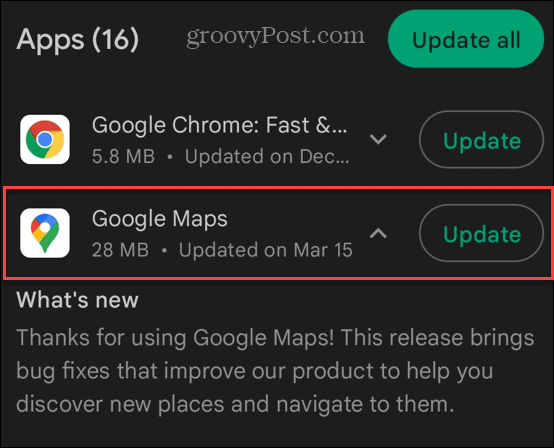
Frissítse telefonját
A Google Térkép frissítése mellett gondoskodnia kell arról is, hogy telefonja operációs rendszere frissüljön. Az alkalmazásfrissítésekhez hasonlóan a telefon frissítése olyan potenciális hibajavításokat is tartalmaz, amelyek problémákat okoznak a mobiladatokkal kapcsolatban.
Menj Beállítások > Általános > Szoftverfrissítés iPhone-on, és töltse le az elérhető iOS-frissítéseket.
Az Android telefon frissítésének lépései eszközenként és Android-verziónként eltérőek. De általában érdemes benézni Beállítások > Rendszer > RendszerFrissítések vagy Beállítások > Szoftverfrissítés egy Samsung Galaxy telefonon.
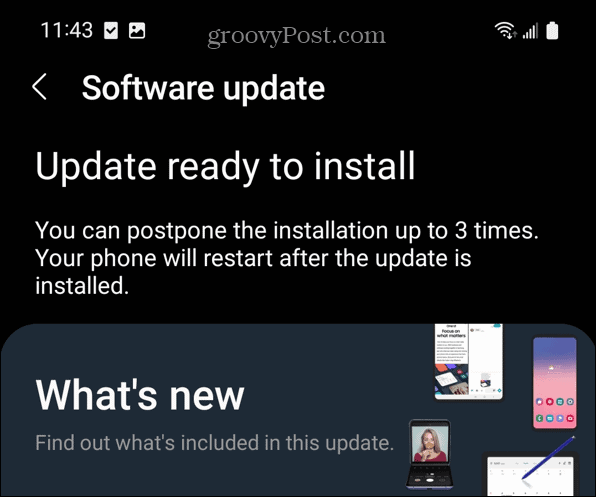
Valójában nehéz nem tudni, hogy mikor érhető el frissítés a Galaxy telefonokon az értesítéseket zavaró viselkedése miatt.
Töltse le a Google Térkép adatait idő előtt
Ha tudja, hogy olyan régióba tart, ahol hiányos az adatkapcsolat, vagy ha nem, akkor tervezze meg és töltse le a szükséges térképeket. Ezt akkor kell megtennie, amikor Wi-Fi-hálózathoz csatlakozik.
A Google Térkép letöltése offline használatra:
- Indítsa el a Google térkép
- Húzza felfelé az ujját, és érintse meg a Több gomb (három pont)
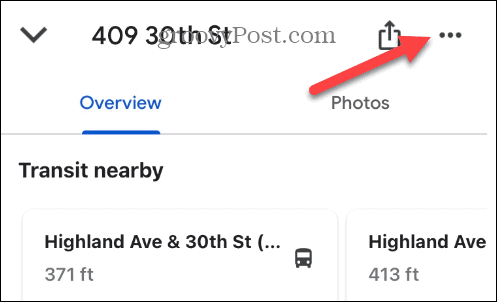
- Válaszd a Offline térkép letöltése a megjelenő menüből.

- A beírt hely megjelenik a térképen, beleértve a környező területeket is. Érintse meg a Letöltés gomb.
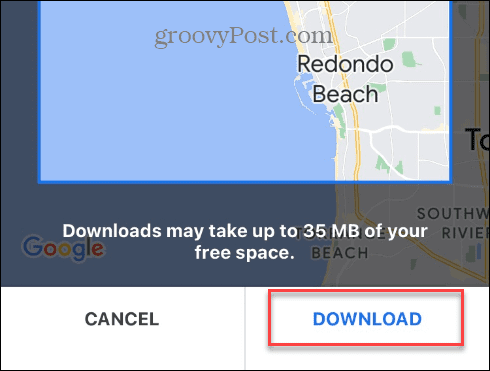
Ne feledje, hogy a letöltött térképek helyet foglalhatnak a telefonon (egyenként legfeljebb 35 MB-ot). Tehát, ha kevés a hely, csak szükség esetén érdemes letöltenie a térképeket, vagy törölni a régieket.
Előfordulhat, hogy továbbra is adatkapcsolatra van szüksége bizonyos funkciók eléréséhez offline térképekkel. Azonban ha van egy offline térkép, amelyre internetkapcsolat nélkül is hivatkozhat, az gyorsan működik.
Juss oda, ahova kell a Google Térkép segítségével
Ha problémát tapasztal azzal, hogy a Google Térkép nem működik mobiladat-kapcsolaton, akkor a fenti megoldások egyikével vagy kettővel működésbe kell hoznia.
A Google Térkép továbbra is a legnépszerűbb navigátor, és vannak dolgok, amelyekkel még többet kihozhat belőle. Például, ha aggódik a magánélet miatt, érdemes megtenni törölje a Google Térkép keresési előzményeit. Ezenkívül, ha nem érdekli az Apple Maps, megteheti A Google Térkép az alapértelmezett az iPhone-on.
Egy másik dolog, amit tehet, az az, hogy használja a sajátját A Google Maps idővonala utazási naplóként. És ha több vizuális élményt szeretne a térképekkel, megteheti hogy a Google Térkép 3D.



